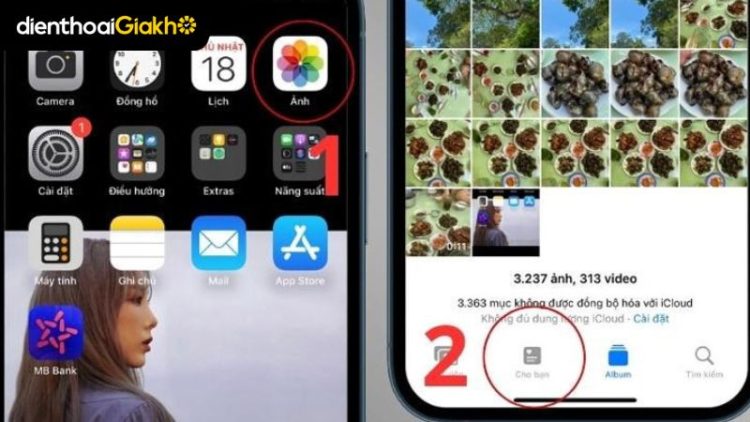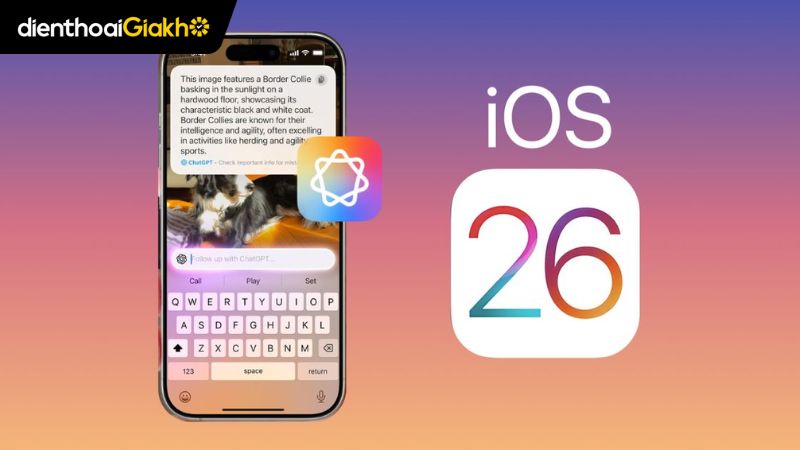Cách thêm ảnh nổi bật trên iPhone iOS 26 là một tính năng đơn giản nhưng lại mang đến trải nghiệm cá nhân hóa mạnh mẽ cho người dùng. Với vài thao tác nhanh gọn, bạn có thể chọn những khoảnh khắc yêu thích để hiển thị nổi bật trên màn hình chính hoặc thư viện ảnh, giúp việc truy cập và lưu giữ kỷ niệm trở nên thuận tiện và sinh động hơn. Cùng theo dõi hướng dẫn chi tiết từ Điện Thoại Giá Kho qua bài viết dưới đây nhé.
Xem nhanh
Ảnh nổi bật ở iPhone iOS 26 là như thế nào?
Trên iPhone iOS 26, ảnh nổi bật là những bức ảnh được hệ thống chọn lọc và hiển thị nổi bật trong ứng dụng Ảnh hoặc ngoài màn hình tiện ích. Đây thường là các khoảnh khắc đẹp, rõ nét, có ý nghĩa — như ảnh chụp khuôn mặt, phong cảnh, sự kiện đặc biệt — được iOS tự động nhận diện nhờ trí tuệ nhân tạo.

Một số điểm chính về ảnh nổi bật trên iOS 26:
- Được đề xuất tự động: iOS 26 có khả năng nhận diện khuôn mặt, đối tượng và cả bối cảnh trong ảnh. Dựa vào đó, hệ thống sẽ tự động chọn ra những tấm ảnh “đẹp nhất” hoặc có ý nghĩa để hiển thị.
- Xuất hiện trong mục “Dành cho bạn”: Khi mở ứng dụng Ảnh, bạn sẽ thấy mục For You / Dành cho bạn, nơi Apple gợi ý các bộ sưu tập, kỷ niệm và ảnh nổi bật.
- Tích hợp với màn hình khóa và widget: Bạn có thể đưa ảnh nổi bật ra ngoài màn hình khóa hoặc màn hình chính thông qua tiện ích (widget). Điều này giúp mỗi lần mở máy, bạn sẽ thấy ngay khoảnh khắc yêu thích.
- Cá nhân hóa theo sở thích: Người dùng hoàn toàn có thể điều chỉnh, thay đổi hoặc ẩn bớt những ảnh không muốn hiển thị. Khi bạn ẩn một ảnh, hệ thống sẽ ghi nhớ và tránh gợi ý lại trong tương lai.
- Mang tính trải nghiệm cảm xúc: Không chỉ là sắp xếp ảnh, tính năng này còn giúp iPhone trở thành nơi lưu giữ và gợi nhắc kỷ niệm, biến mỗi thiết bị thành một “album sống động” phản ánh dấu ấn cá nhân.
Nâng cấp lên iPhone mới để tận hưởng trọn vẹn iOS 26 – Đặt hàng ngay tại Điện Thoại Giá Kho với giá siêu tốt, trả góp 0%:
Hướng dẫn cách thêm ảnh nổi bật trên iPhone iOS 26 chi tiết
Cách thêm ảnh nổi bật trên iPhone iOS 26 vô cùng đơn giản và bất kỳ ai cũng có thể thao tác chỉ trong vài phút.
- Bước 1: Mở ứng dụng Ảnh, chọn mục Cho bạn, sau đó nhấn vào Kỷ niệm. Đây là nơi bạn bắt đầu thêm ảnh nổi bật.
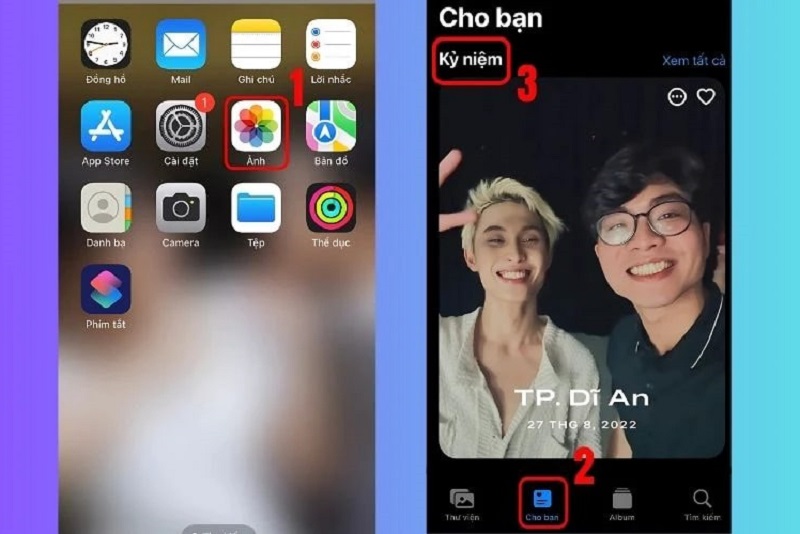
- Bước 2: Nhấn vào dấu ba chấm (…), chọn Quản lý ảnh. Tại đây, toàn bộ hình ảnh trong máy sẽ hiển thị để bạn lựa chọn.
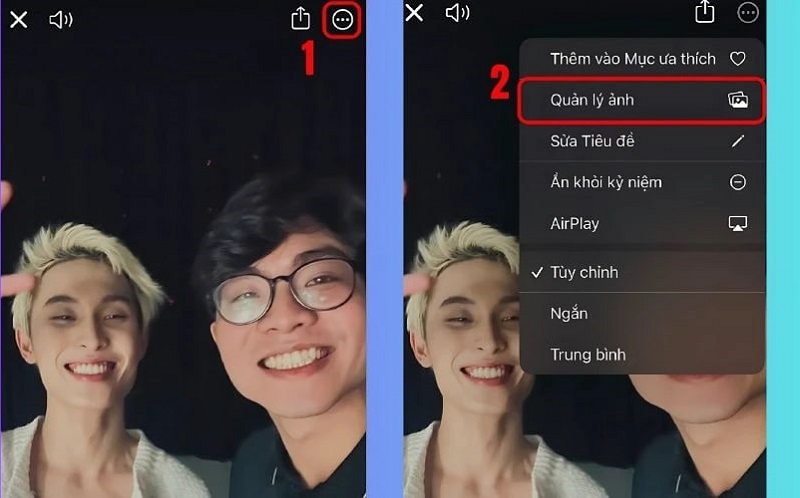
- Bước 3: Chọn một hoặc nhiều bức ảnh muốn thêm vào ảnh nổi bật, sau đó nhấn Xong.
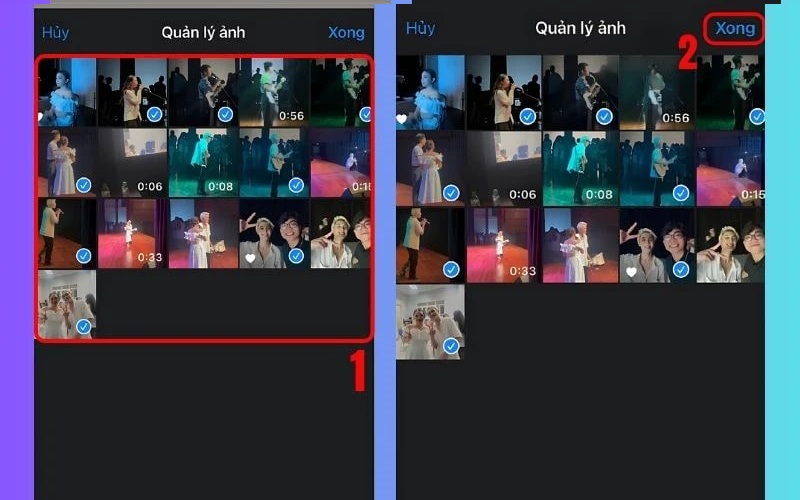
- Bước 4: Quay về màn hình chính, nhấn giữ cho đến khi các biểu tượng rung nhẹ. Đây là thao tác quen thuộc để tùy chỉnh màn hình.
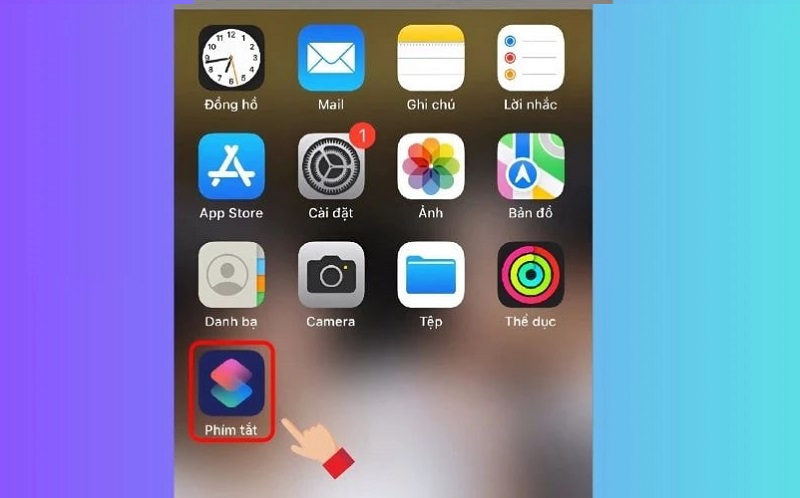
- Bước 5: Nhấn dấu (+) ở góc trên bên trái, chọn Tiện ích Ảnh. Tại đây, bạn có thể thiết lập một số tùy chỉnh trước khi ảnh xuất hiện trong phần nổi bật.
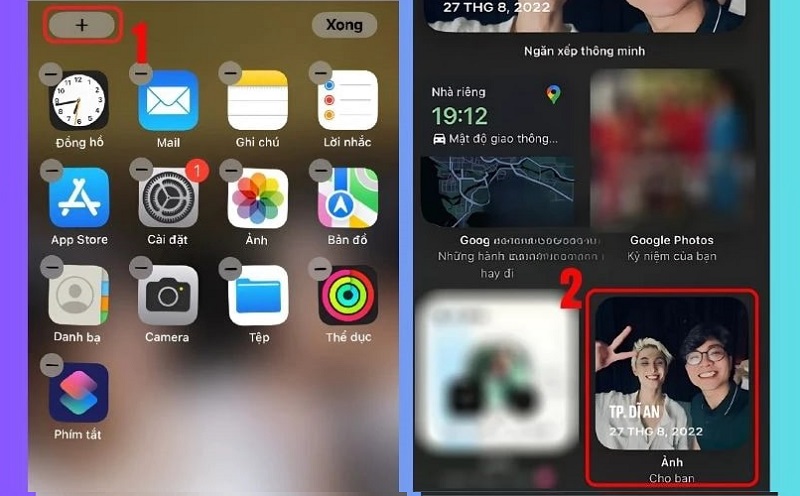
- Bước 6: Chọn khung ảnh và điều chỉnh kích thước theo sở thích cá nhân.
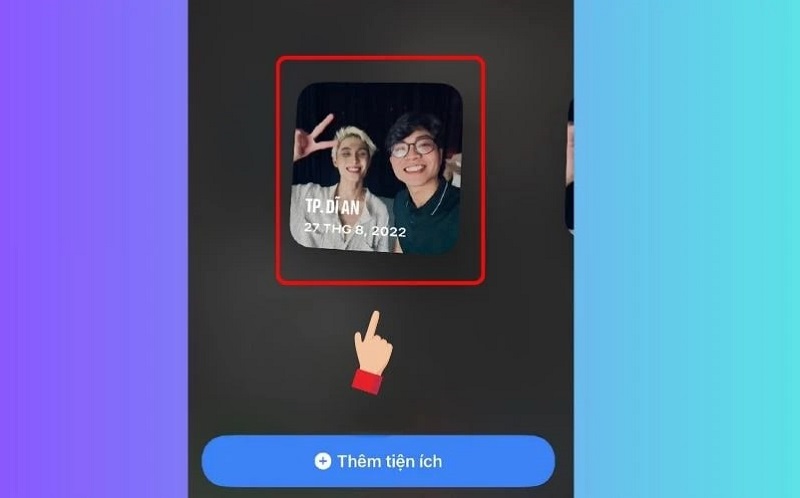
- Bước 7: Nhấn Thêm tiện ích và chọn Xong để hoàn tất. Ngay lập tức, các bức ảnh bạn vừa chọn sẽ hiển thị trong mục ảnh nổi bật.
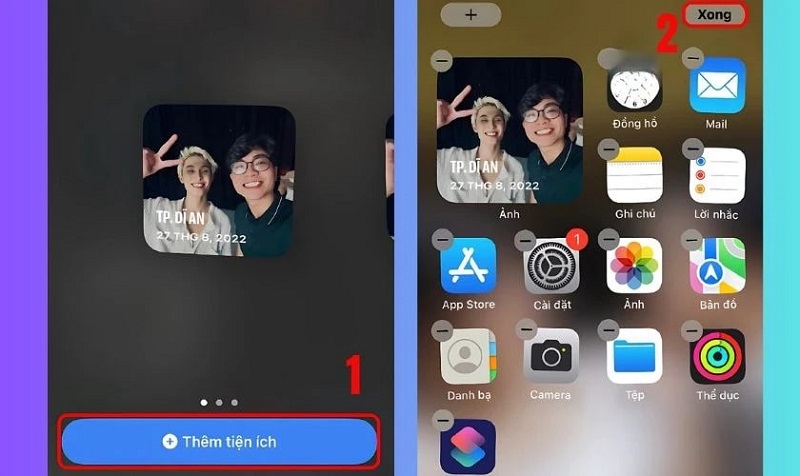
Chỉ với vài thao tác đơn giản, bạn đã có thể biến những khoảnh khắc yêu thích thành điểm nhấn nổi bật trên iPhone iOS 26. Hãy thử ngay để làm mới trải nghiệm và cá nhân hóa thiết bị theo cách của riêng bạn.
Hướng dẫn cách xóa ảnh nổi bật ở trên máy iPhone iOS 26
Ngoài cách thêm ảnh nổi bật trên iPhone iOS 26, việc xóa ảnh nổi bật cũng không hề phức tạp. Người dùng chỉ cần thực hiện theo các bước đơn giản dưới đây để nhanh chóng loại bỏ những bức hình không muốn hiển thị trong mục nổi bật:
- Bước 1: Trước tiên, hãy nhấn trực tiếp vào bức ảnh đang hiển thị trong mục Ảnh nổi bật để mở ứng dụng Ảnh. Sau đó, chọn biểu tượng Chia sẻ ở phía dưới màn hình để mở các tùy chọn quản lý.
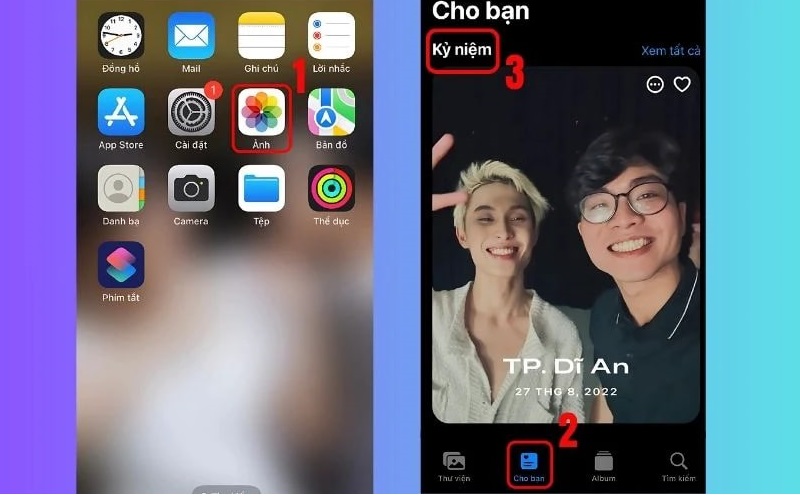
- Bước 2: Trong danh sách tùy chọn vừa hiển thị, bạn tiếp tục nhấn vào biểu tượng dấu ba chấm nằm ở góc trên bên phải. Tại đây, hãy chọn mục Xóa khỏi ảnh nổi bật.
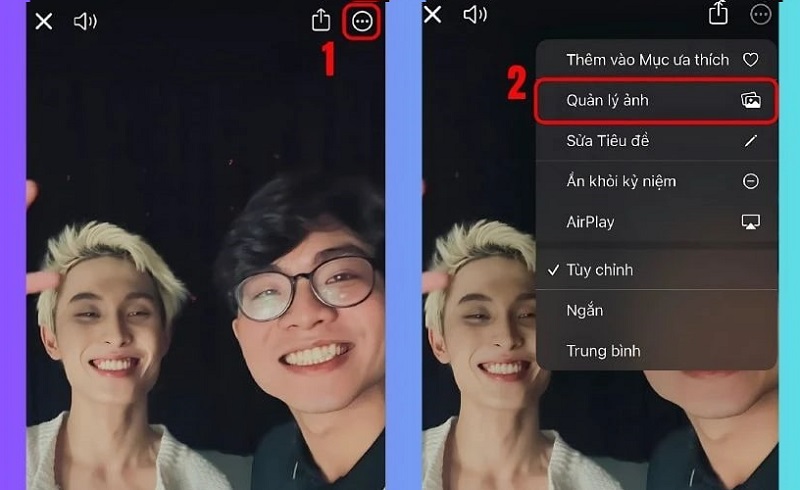
- Ngay lập tức, bức ảnh đó sẽ không còn xuất hiện trong danh sách ảnh nổi bật nữa.
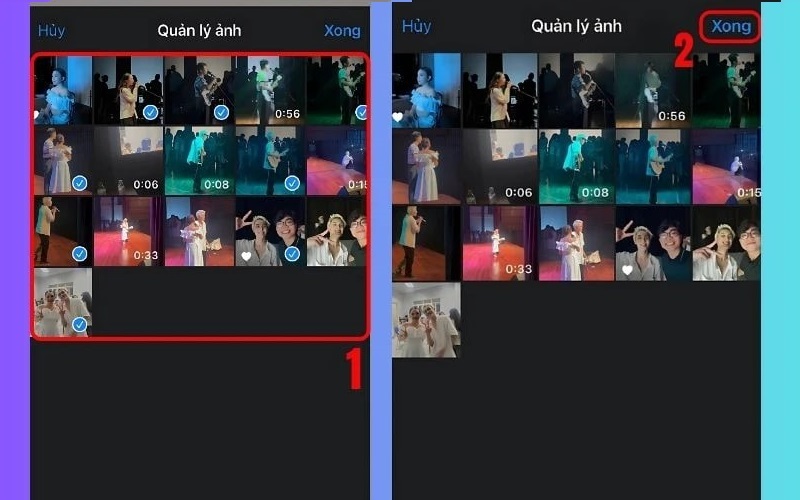
Chỉ với hai bước ngắn gọn, bạn đã có thể dễ dàng kiểm soát những hình ảnh hiển thị ở phần nổi bật, giúp trải nghiệm cá nhân hóa trên iPhone iOS 26 trở nên gọn gàng và đúng với sở thích của mình.
IPHONE 12 GIẢM SỐC CÒN 6,5 TRIỆU
Lưu ý cần nắm được trước khi thực hiện cách thêm ảnh nổi bật trên iPhone iOS 26
Trước khi bắt đầu tạo ảnh nổi bật, bạn nên nắm rõ một vài điểm quan trọng để vừa giữ được sự riêng tư, vừa giúp thiết bị luôn hiển thị hình ảnh đẹp mắt và chuyên nghiệp.
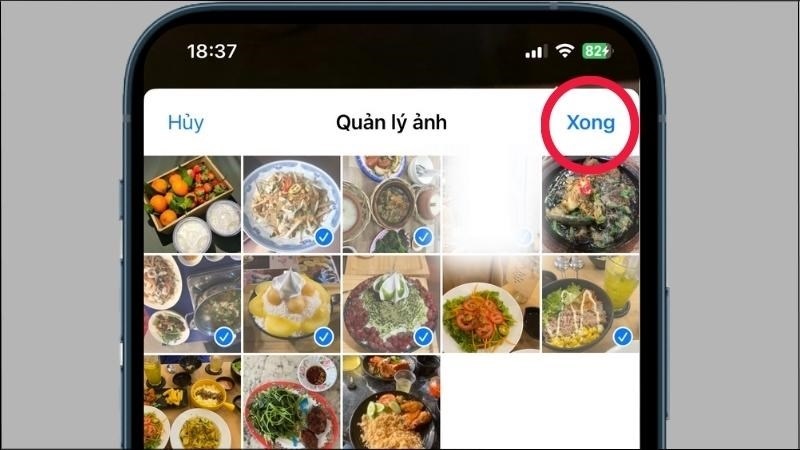
- Chọn ảnh ưng ý nhất: Hãy ưu tiên những bức ảnh đẹp và ý nghĩa ngay từ đầu để tránh phải thay đổi quá nhiều lần sau này.
- Tránh ảnh riêng tư hoặc nhạy cảm: Ảnh nổi bật có thể hiển thị trên màn hình khóa hoặc tiện ích, vì vậy bất kỳ ai nhìn vào cũng có thể thấy.
- Bảo vệ sự riêng tư cá nhân: Việc chọn ảnh phù hợp giúp thiết bị của bạn luôn chuyên nghiệp và không gây tình huống khó xử.
- Tạo điểm nhấn hài hòa: Hãy cân nhắc chọn ảnh có bố cục rõ ràng, màu sắc hài hòa để hiển thị đẹp trên giao diện iPhone.
Trên đây là hướng dẫn cách thêm ảnh nổi bật trên iPhone iOS 26 chỉ với vài thao tác để biến khoảnh khắc cá nhân thành điểm nhấn đặc biệt trên thiết bị. Đây không chỉ là tính năng hỗ trợ quản lý hình ảnh hiệu quả mà còn là một cách để mỗi chiếc iPhone phản ánh rõ nét phong cách và dấu ấn riêng của người dùng
Đọc thêm:
- Cách thêm ảnh nổi bật trên iPhone iOS 16 bằng các bước đơn giản
- iPhone nào có thể cập nhật iOS 26? 3 Mẫu cuối không thể nâng cấp
- Apple tung iOS 26 Beta 9 với nâng cấp “khó tin” trên iPhone
- Loạt lỗi trên iOS 26: iPhone nóng, hao pin, lỗi hiển thị
Địa chỉ showroom của Điện Thoại Giá Kho tại TP. HCM
121 Chu Văn An, P. Bình Thạnh
120 Nguyễn Thị Thập, P. Tân Thuận
56 Lê Văn Việt, P. Tăng Nhơn Phú
947 Quang Trung, P. An Hội Tây